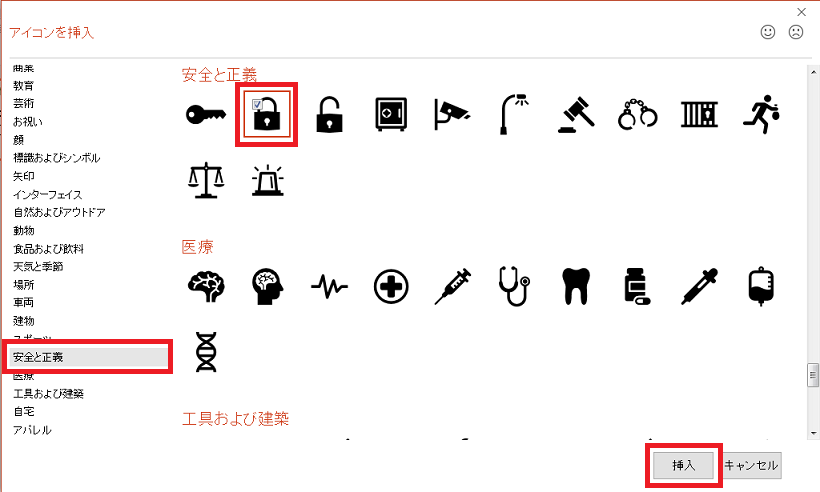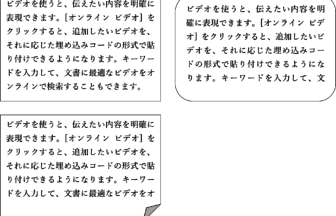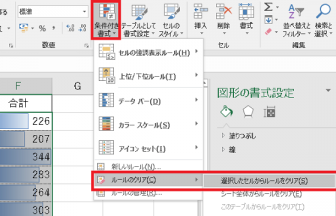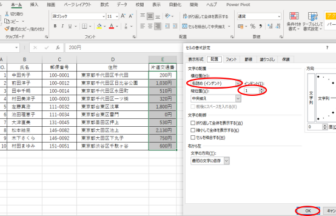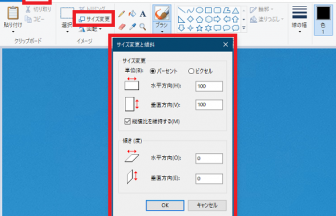こんにちは、えりりん先生です。
手紙やご案内文書を作成する時、どんな言葉から書き始めれば良いかわからない・・・なんてことありませんか?
Wordの「挨拶文の挿入」機能を利用すれば、その季節にあった挨拶文が簡単に作成できるんです!
手順1
まずは「頭語」の入力から。一般的には”拝啓””前略”などがあります。ここでは”拝啓”を入力します。
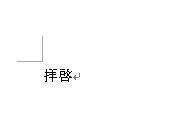
手順2
頭語にはセットで使われる”結語”があり、正しい組み合わせで使用する必要があります。(”拝啓”の場合は”敬具”が結語です)
Wordは頭語に対する結語を自動的に挿入してくれる機能もあります!Enterキーで改行し、セットの結語を表示します。
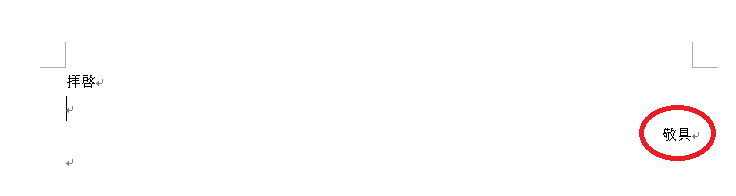
手順3
更に、リボンの[挿入]タブ→[テキスト]グループ→[あいさつ文]の▼をクリックします
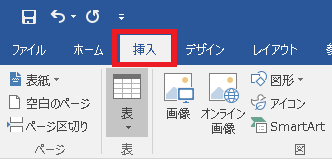
手順4
[あいさつ文の挿入]をクリックします。
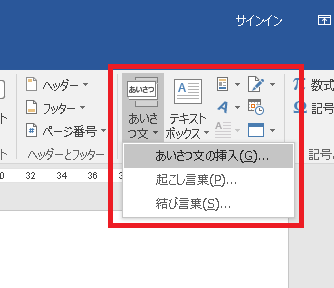
手順5
[月のあいさつ]の▼をクリックし、適切な月に設定します。
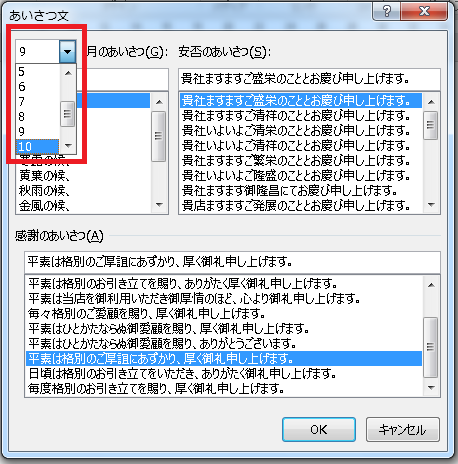
手順6
[月のあいさつ]から適切な挨拶を選択し、続いて[安否のあいさつ]、[感謝のあいさつ]を順に選択します。
最後に[OK]をクリックし、挨拶文を挿入します。
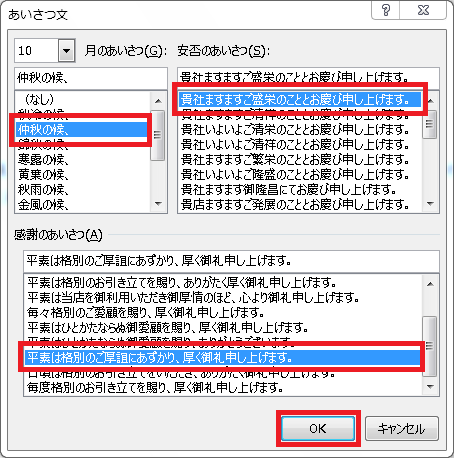
手順7
イイ感じで挨拶文の挿入ができました!


かしこまった手紙でも、これで安心ですね♪
ぜひ試してみてください!